Autore:
Frank Hunt
Data Della Creazione:
18 Marzo 2021
Data Di Aggiornamento:
1 Luglio 2024
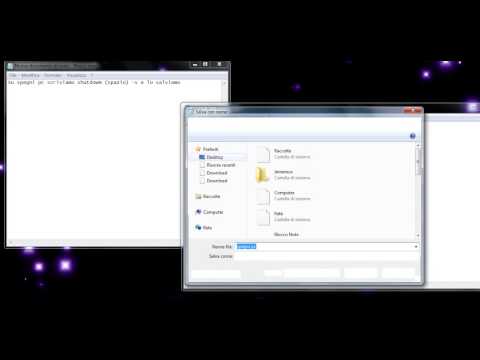
Contenuto
Blocco note di Windows non è solo un editor di testo, ma anche un pratico programma per la programmazione. È possibile utilizzare semplici comandi di Windows in Blocco note per creare un file per spegnere il computer. Questo è un ottimo modo per farti risparmiare qualche clic in futuro quando spegni il computer o se vuoi fare uno scherzo a un amico.
Al passo
 Apri Blocco note. Questo è l'editor di testo gratuito presente in ogni versione di Windows. Puoi usarlo per creare un comando che spegnerà Windows quando lo esegui.
Apri Blocco note. Questo è l'editor di testo gratuito presente in ogni versione di Windows. Puoi usarlo per creare un comando che spegnerà Windows quando lo esegui. - È possibile trovare il Blocco note facendo clic su Start e facendo clic su "Programmi" → "Accessori" → "Blocco note". Puoi anche fare clic su Start, dopodiché il tuo file bloc notes digitare e premere ↵ Invio presse.
 Genere.shutdown.exe -snella prima riga. Questo è il comando per spegnere il computer.
Genere.shutdown.exe -snella prima riga. Questo è il comando per spegnere il computer.  Aggiungi un timer con il.-tbandiera. Per impostazione predefinita, il computer si spegnerà con un ritardo di 30 secondi. Puoi cambiarlo usando il -t flag (parametro) con il numero di secondi di durata del ritardo.
Aggiungi un timer con il.-tbandiera. Per impostazione predefinita, il computer si spegnerà con un ritardo di 30 secondi. Puoi cambiarlo usando il -t flag (parametro) con il numero di secondi di durata del ritardo. - Ad esempio, crea un comando di spegnimento che attende 45 secondi digitando: shutdown.exe -s -t 45.
- Crea un comando di spegnimento che spenga immediatamente il computer digitando: shutdown.exe -s -t 00.
 Aggiungi un messaggio da visualizzare. Se vuoi puoi aggiungere un messaggio personale con il file -c bandiera. Con l'esempio sopra, digita: shutdown.exe -s -t 45 -c "Messaggio’. Il testo del messaggio deve essere racchiuso tra virgolette.
Aggiungi un messaggio da visualizzare. Se vuoi puoi aggiungere un messaggio personale con il file -c bandiera. Con l'esempio sopra, digita: shutdown.exe -s -t 45 -c "Messaggio’. Il testo del messaggio deve essere racchiuso tra virgolette. - Ad esempio, puoi dire all'utente quanto tempo ci vorrà prima che il computer si spenga digitando shutdown.exe -s -t 45 -c "Il computer si spegnerà tra 45 secondi".
 Fare clic su "File" e selezionare "Salva con nome". Salvare il file come file batch, che Windows può eseguire per eseguire il comando di arresto.
Fare clic su "File" e selezionare "Salva con nome". Salvare il file come file batch, che Windows può eseguire per eseguire il comando di arresto.  Fai clic su "Salva come tipo" dal menu a discesa e seleziona "Tutti i files ( *.*)’. In questo modo puoi cambiare il tipo di file.
Fai clic su "Salva come tipo" dal menu a discesa e seleziona "Tutti i files ( *.*)’. In questo modo puoi cambiare il tipo di file.  Rimuovi l'estensione..TXTalla fine del nome del file. Sostituiscilo con .bat.
Rimuovi l'estensione..TXTalla fine del nome del file. Sostituiscilo con .bat. - Se non vedi l'estensione di 3 lettere, controlla wikiHow per scoprire come.
 Salva il file. Viene creata una nuova copia del file con l'estensione .bate con un'icona diversa da un file di testo standard.
Salva il file. Viene creata una nuova copia del file con l'estensione .bate con un'icona diversa da un file di testo standard.  Eseguire il file appena creato affinché la procedura di arresto abbia effetto. Lo spegnimento avverrà secondo le regole stabilite da te.
Eseguire il file appena creato affinché la procedura di arresto abbia effetto. Lo spegnimento avverrà secondo le regole stabilite da te. - Assicurati di aver salvato tutto ciò che deve essere salvato prima di eseguire il programma di spegnimento.



